Nvidia đang chuẩn bị card đồ họa Quadro K6000, sức mạnh khủng, giá từ 2500 USD
Sau khi giới thiệu dòng card Tesla K20-series và GeForce GTX Titan sử dụng GPU cao cấp GK110, một tin đồn mới đây cho biết Nvidia đang tiếp tục phát triển một mẫu card đồ họa chuyên dụng mới dựa trên vi xử lý đồ họa hiệu năng cao nhất hiện nay. Sản phẩm này, theo một nguồn tin Ả Rập, sẽ có tên gọi Quadro K6000.
Hiện tại, dòng card đồ họa chuyên dụng Quadro dành cho các máy trạm tầm thấp, tầm trung và cao cấp của Nvidia được sản xuất dựa trên kiến trúc Kepler. Ngoài ra, Nvidia vẫn cung cấp Quadro 6000 nền tảng Fermi dành cho các thiết bị cao cấp. Với chiếc Quadro K6000 dùng GPU GK110 sẽ được công bố trong tương lai gần, Nvidia kỳ vọng sẽ hoàn thiện dòng card đồ họa Kepler cao cấp của mình.
Hiện tại, chúng ta chưa biết được nhiều thông tin về Quadro K6000, bên cạnh một số thông tin như chiếc card này sẽ sử dụng GPU GK110 nhưng một số đơn vị điện toán (compute unit) và bộ điều khiển bộ nhớ (memory controller) không được kích hoạt. Quadro K6000 sẽ có 13 khối SMX cũng như băng thông nhớ là 320-bit.
Điểm mạnh của Quadro K6000 so với các đối thủ Fermi gồm Quadro 6000 và Quadro K5000 sẽ không chỉ đơn thuần ở hiệu năng thuần túy trong các ứng dụng chuyên dụng, mà còn ở năng lực tính toán chính xác kép (double-precision) lên tới 1TFLOPS. Giá bán của Quadro K6000 được dự đoán sẽ dao động từ 2500 USD đến 4000 USD. Hiện tại, Nvidia chưa đưa ra bình luận gì về thông tin bị rò rỉ này.
Theo Genk
Video đang HOT
Kiểm tra sự ổn định của hệ thống bằng các bài stress-test
Cùng với sự phát triển của công nghệ, các thiết bị điện tử trong gia đình chúng ta ngày càng trở nên đáng tin cậy và ít xảy ra trục trặc hơn so với thời trước. Điều này càng đúng hơn khi nói về phân khúc máy bàn, khi mà không chỉ các phần cứng như nguồn, main, CPU mà ngay cả các thành phần mềm như hệ điều hành, phần mềm, BIOS đều có cơ chế chống chịu và khắc phục lỗi hiệu quả hơn ngày trước rất nhiều. Tuy vậy, điều đó cũng không đồng nghĩa với việc PC nhà bạn có thể trụ vững dưới mọi sức ép trong tất cả các trường hợp, đặc biệt là với những case do người dùng tự xây dựng.
Dĩ nhiên không ai đòi hỏi một hệ thống với CPU Core 2 Duo cũ kỹ và VGA mid-end có thể chạy mượt mà Crysis 3 ở mức max setting full HD, hay có thể convert cả chục GB phim một lúc. Nhưng một hệ thống đáng tin cậy với độ ổn định cao ít nhất cũng sẽ không xảy ra lỗi nghiêm trọng gây ảnh hưởng đến dữ liệu hay ví tiền của bạn dưới sức ép nặng nề. Hơn thế nữa, việc xác định độ ổn định của hệ thống cũng sẽ phần nào giảm bớt nỗi lo về việc một ngày đẹp trời chiếc PC thân yêu bỗng nhiên... đến tháng và để lại hậu quả lớn cho công việc bạn đang làm. Nếu trong hệ thống có tồn tại một phần cứng "đuối sức" hay một lỗi tương thích nho nhỏ nào đó, có thể trong phần lớn trường hợp chúng ta vẫn dùng được máy hoàn toàn bình thường. Nhưng sau đó chỉ một tích tắc trục trặc nho nhỏ hay một vài giây hoạt động nặng có thể để lại tổn thương nghiêm trọng cho các hệ thống chịu lỗi kém.
Theo như chuyên trang PCWorld, việc tiến hành stress-test hệ thống là cần thiết mỗi khi chúng ta lắp một dàn máy mới, thay thế một thành phần phần cứng hay đơn giản là tập tành OC nhẹ nhàng một chút. Cần phân biệt stress-test với benchmark ở chỗ các bài stress-test chủ yếu nhằm xác định độ ổn định(và trong phần lớn trường hợp là cả nhiệt độ) của từng thành phần hoặc cả hệ thống khi chịu tải nặng trong thời gian dài, ít quan tâm hơn đến việc trong tình trạng đó ta thu được bao nhiêu kết quả tính toán (fps, số giây video convert được hay số phép toán thành công.v.v.). Việc tiến hành cũng không đòi hỏi quá nhiều thao tác phức tạp với các công cụ có sẵn miễn phí trên Internet, chúng ta hãy cùng tìm hiểu qua một số công cụ phổ biến và được ưa chuộng nhất hiện nay.
Theo dõi tình trạng hệ thống
Dĩ nhiên trước khi "tra tấn" cỗ máy của mình, ta cần có một công cụ để theo dõi tình trạng của hệ thống trong suốt quá trình đó. Trong số đó, hai yếu tố thường được quan tâm nhất là nhiệt độ và tải(load). Dĩ nhiên đối với những ai có nhu cầu OC hoặc có đủ kiến thức về điện tử để phát hiện ra các bất ổn bắt nguồn từ nguồn điện, các thông tin về nguồn điện cấp cho từng thành phần cũng rất quan trọng. Cuối cùng phải đến thông số vòng quay của các quạt tản nhiệt, cần được theo dõi song song với nhiệt độ để xác định quyết định việc hệ thống có cần một giải pháp tản nhiệt mới hay không.
3 công cụ được ưa chuộng nhất hiện nay đều hỗ trợ đầy đủ các thông số này, chỉ khác biệt đôi chỗ về độ chi tiết và các thế hệ phần cứng được hỗ trợ. Khi tiến hành stress-test, đứng bao giờ lơ là vấn đề nhiệt độ. Tùy chủng loại và model phần cứng mà bạn sẽ nhận được lời khuyên khác nhau về mức nhiệt độ nào là phù hợp khi full load lâu dài, nhưng thông thường không nên để các vi xử lý chịu đựng nhiệt độ trên 80 90 độ C quá lâu, dù nhà sản xuất cung cấp thông tin về mức tối đa là 100 đi chăng nữa.
HWMonitor là sản phẩm của CPUID, công ty phần mềm nổi tiếng với CPU-Z. Cung cấp đầy đủ các thông tin cần thiết cơ bản nhưng không có nhiều tùy chọn hiển thị.
Speedfan, cung cấp thông tin chi tiết hơn so với HWMonitor, cộng với khả năng hỗ trợ người dùng kiểm soát tốc độc quạt trên một số hệ thống.
HWInfo, công cụ tất cả trong một bao gồm khả năng hiển thị thông tin phần cứng của toàn bộ hệ thống, hiển thị các thông tin sensor cần thiết kể trên(có phần chi tiết hơn HWMonitor), thống kê các thông số load-nhiệt độ-voltage từ sensor thành dạng biểu đồ và hỗ trợ một số dạng benchmark đơn giản.
Stress-test CPU
Trái tim của hệ thống - CPU - hiển nhiên cũng là đối tượng cần bị "đày đọa" dầu tiên và nhiều nhất khi ta cần kiểm tra sự ổn định. Và đã nói đến stress-test CPU thì không thể không nói đến Prime95. Dù ngày nay đã có khá nhiều công cụ được ra đời để thử sức CPU dưới các cách khác nhau, Prime95 vẫn rất được ưa chuộng trên toàn thế giới. Với Prime95, mở Option> Torture Test và vi xử lý nhà bạn sẽ phải è cổ ra tính toán các số nguyên tố Mersenne(phần mềm thực ra vốn ra đời để thực hiện việc này). Chế độ test Blend đi kèm sẽ giúp chúng ta thử sức của cả RAM lẫn CPU. Nếu không có lỗi nào xuất hiện trong khoảng vài giờ hoặc nửa ngày, ta có thể tạm coi 2 thành phần này đã ổn định. Còn nếu bạn thường xuyên đòi hỏi nhiều từ CPU, một bài test kéo dài 24 giờ cũng không phải là ý tồi.
Ngoài ra cũng cần kể đến IntelBurnTest hay OCCT, thường được dùng bởi những người dùng có yêu cầu cao hơn, với nhiều tùy chọn và phương pháp tra tấn CPU khác nhau.
Nhìn chung, bất kể bạn chọn công cụ nào, nên chạy thử ít nhất 4 giờ, hoặc tốt hơn là khoảng 1 buổi tối đến nửa ngày, kết hợp thêm các chế độ nặng hơn (VD như High hay Very High trên IntelBurnTest) trong một khoảng thời gian ngắn. Nếu CPU của bạn vượt qua đợt thử lửa này, bạn đã có thể phần nào yên tâm về trái tim của hệ thống.
RAM
MemTest86 , đó là tất cả những gì chúng ta cần cho RAM. Việc thao tác với Memtest86 có dài dòng hơn đôi chút ở chỗ người dùng cần burn phần mềm ra một USB flash hoặc đĩa CD, sau đó khởi động lại máy và boot từ CD/USB này. Bài test sẽ tự động khởi động, ta không cần thao tác gì thêm. Đừng lo lắng về giao diện cổ lỗ sĩ của nó, đây là phần mềm để thử sức hệ thống của bạn, một tay đao phủ - không phải phần mềm đồ họa. Tốt nhất nên để hệ thống chạy đến khi đã đạt ít nhất 7 "Pass" (thời lượng sẽ tùy vào dung lượng RAM của máy bạn). Nếu gặp lỗi và case nhà bạn có nhiều hơn một thanh RAM, thử lại với từng thanh để tìm ra thủ phạm.
VGA
Một số người cho rằng việc chạy benchmark game nặng đã là quá đủ và tương tự với việc stress-test VGA trong thời gian dài. Tuy vậy chúng ta vẫn nên thực hiện thao tác này một cách cẩn thận với sự hỗ trợ của FurMark. Ở mức cơ bản, việc thiết lập bài test FurMark không có quá nhiều khác biệt với việc cấu hình đồ họa cho một game, thậm chí là đơn giản hơn, vì vậy bạn sẽ không gặp nhiều khó khăn. Cần chú ý là VGA sẽ nóng lên rất nhanh dưới sức ép của FurMark, vì vậy đừng bao giờ lơ là vấn đề nhiệt độ. Đừng lo về việc phải thức qua đêm để trông chừng máy, vì việc test VGA chỉ cần khoảng 15-30', thông thường trục trặc trên VGA sẽ được phát hiện nhanh hơn nhiều so với CPU hay RAM.
Nếu bạn cần một giải phải thay thế, công cụ mới mang tên Valley từ nhà phát triển Unigine sẽ là một lựa chọn không tồi. Bạn có cơ hội tận hưởng một khung cảnh khá huyền ảo, được sinh ra từ mồ hôi xương máu của chiếc VGA đang bị đày đọa. Và dĩ nhiên nếu bạn muốn, các công cụ benchmark game cũng là lựa chọn bổ sung không tồi cho việc stress-test VGA.
Phần còn lại của hệ thống
CPU, GPU và RAM là những thành phần chính cần được lưu tâm khi nói về độ ổn định của hệ thống. Việc stress-test nguồn (PSU hay pin laptop) không phải việc đơn giản và nhìn chung nếu nguồn điện nhà bạn có hơi đuối sức, việc này sẽ được thể hiện ngay trong ba bài test trên - đặc biệt là khi test GPU. Còn việc benchmark ổ cứng (HDD hoặc SSD) thiên về việc xác định hiệu năng của hệ thống hơn là xác định tính ổn định. Một ổ SSD chạy chậm hay HDD nhiều bad sector ít khi có khả năng gây mất ổn định nghiêm trọng cho toàn bộ PC, trừ khi bạn kém may mắn và các file quan trọng của hệ điều hành được lưu trên các bad sector đó.
Tham khảo:PC World
Nvidia giảm giá Geforce GTX 680  Cùng với sự suy giảm của doanh số PC, các linh kiện máy tính khác cũng có một mùa Giáng sinh không như mong đợi. Nvidia, hãng sản xuất GPU hàng đầu hiện nay, đã giải quyết vấn để này bằng cách giảm giá dòng VGA đơn nhân mạnh nhất của mình là Geforce GTX 680. Tại Châu Âu, phiên bản GTX 680...
Cùng với sự suy giảm của doanh số PC, các linh kiện máy tính khác cũng có một mùa Giáng sinh không như mong đợi. Nvidia, hãng sản xuất GPU hàng đầu hiện nay, đã giải quyết vấn để này bằng cách giảm giá dòng VGA đơn nhân mạnh nhất của mình là Geforce GTX 680. Tại Châu Âu, phiên bản GTX 680...
 Lễ đưa tang Kim Sae Ron: Mẹ ruột đi không vững trong giờ phút cuối cùng, dàn sao nghẹn ngào tiễn biệt01:06
Lễ đưa tang Kim Sae Ron: Mẹ ruột đi không vững trong giờ phút cuối cùng, dàn sao nghẹn ngào tiễn biệt01:06 Nam Thư bị chỉ trích vì mặc trang phục phản cảm, hớ hênh ngay trên thảm đỏ00:21
Nam Thư bị chỉ trích vì mặc trang phục phản cảm, hớ hênh ngay trên thảm đỏ00:21 Lý Nhã Kỳ sau khi lộ bức ảnh xồ xề gây sốc: "Có thế lực nào đứng sau những trò ác ý này không?"00:33
Lý Nhã Kỳ sau khi lộ bức ảnh xồ xề gây sốc: "Có thế lực nào đứng sau những trò ác ý này không?"00:33 Pha sang đường vỏn vẹn 16 giây của chiếc xe máy khiến hàng loạt phương tiện chao đảo00:16
Pha sang đường vỏn vẹn 16 giây của chiếc xe máy khiến hàng loạt phương tiện chao đảo00:16 Thảm đỏ hot nhất hôm nay: Lý Nhã Kỳ xuất hiện với visual lạ hoắc, một sao nữ Gen Z khoe vòng 1 đẹp ná thở01:49
Thảm đỏ hot nhất hôm nay: Lý Nhã Kỳ xuất hiện với visual lạ hoắc, một sao nữ Gen Z khoe vòng 1 đẹp ná thở01:49 Khả Như vào vai quỷ dữ, ăn thịt sống trong phim kinh dị02:29
Khả Như vào vai quỷ dữ, ăn thịt sống trong phim kinh dị02:29 Cindy Lư đáp trả khi bị nói ngoại tình, là nguyên nhân khiến Hoài Lâm tụt dốc không phanh00:18
Cindy Lư đáp trả khi bị nói ngoại tình, là nguyên nhân khiến Hoài Lâm tụt dốc không phanh00:18 Thách thức nhà vô địch thế giới, võ sĩ Trung Quốc bị đánh sưng mặt02:18
Thách thức nhà vô địch thế giới, võ sĩ Trung Quốc bị đánh sưng mặt02:18 Nhan sắc con gái Lee Dong Gun (Chuyện Tình Paris) gây sốc00:40
Nhan sắc con gái Lee Dong Gun (Chuyện Tình Paris) gây sốc00:40 Video từ camera an ninh ghi lại khoảnh khắc tuổi thơ của một đứa trẻ sụp đổ00:17
Video từ camera an ninh ghi lại khoảnh khắc tuổi thơ của một đứa trẻ sụp đổ00:17 B Ray muốn tìm "ghệ mới" nhưng không quên "bóc phốt" người yêu cũ: Nói nhiều, ghen tuông, bào tiền?03:46
B Ray muốn tìm "ghệ mới" nhưng không quên "bóc phốt" người yêu cũ: Nói nhiều, ghen tuông, bào tiền?03:46Tin đang nóng
Tin mới nhất

Nâng cao và biến đổi hình ảnh của bạn bằng trình chỉnh sửa video trực tuyến CapCut

Cách đăng Facebook để có nhiều lượt thích và chia sẻ

Thêm nhiều bang của Mỹ cấm TikTok

Microsoft cấm khai thác tiền điện tử trên các dịch vụ đám mây để bảo vệ khách hàng

Facebook trấn áp hàng loạt công ty phần mềm gián điệp

Meta đối mặt cáo buộc vi phạm các quy tắc chống độc quyền với mức phạt 11,8 tỷ đô

Không cần thăm dò, Musk nên sớm từ chức CEO Twitter

Đại lý Việt nhập iPhone 14 kiểu 'bia kèm lạc'

Khai trương hệ thống vé điện tử và dịch vụ trải nghiệm thực tế ảo XR tại Quần thể Di tích Cố đô Huế

'Dở khóc dở cười' với tính năng trợ giúp người bị tai nạn ôtô của Apple

Xiaomi sa thải hàng nghìn nhân sự

Apple sẽ bắt đầu sản xuất MacBook tại Việt Nam vào giữa năm 2023
Có thể bạn quan tâm

Đặt mục tiêu 'khủng', DOGE của tỉ phú Musk đã giúp tiết kiệm bao nhiêu tiền?
Thế giới
23:55:19 20/02/2025
Cặp đôi Hoa ngữ hôn dữ dội tới 70 lần ở phim mới: Nhà trai phát ngượng, lên mạng cầu xin khán giả 1 điều
Hậu trường phim
23:43:18 20/02/2025
Nhà Gia Tiên khiến khán giả bức xúc: Mẹ bầu hot nhất showbiz gây tức giận vì lý do không ngờ
Phim việt
23:37:23 20/02/2025
Cô gái tự bịa chuyện "đánh thuốc mê" bị xử phạt 7,5 triệu
Pháp luật
23:37:21 20/02/2025
Màn ảnh Hàn đang có 3 phim lãng mạn cực hay: Không xem quá đáng tiếc!
Phim châu á
23:34:40 20/02/2025
Messi ghi bàn đẳng cấp giúp Inter Miami giành chiến thắng tối thiểu
Sao thể thao
23:27:53 20/02/2025
Nóng: Lee Min Ho ra tuyên bố giữa đêm về hành động gây rắc rối của Park Bom (2NE1)
Sao châu á
23:17:38 20/02/2025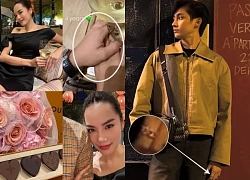
Giữa lúc Hoa hậu Lê Hoàng Phương liên tục gây sóng gió, tình cũ Thiều Bảo Trâm quyết định lên tiếng
Sao việt
23:11:35 20/02/2025
Có gì trong show âm nhạc thế chỗ 'Anh trai', 'Chị đẹp'?
Tv show
22:53:06 20/02/2025
Meghan Markle bị phản ứng dữ dội vì 'đánh cắp' thương hiệu quần áo
Sao âu mỹ
22:37:17 20/02/2025
 Sony dự kiến bán ra 16 triệu PlayStation 4 trong năm 2013
Sony dự kiến bán ra 16 triệu PlayStation 4 trong năm 2013 Android quá yếu ớt trước mã độc
Android quá yếu ớt trước mã độc





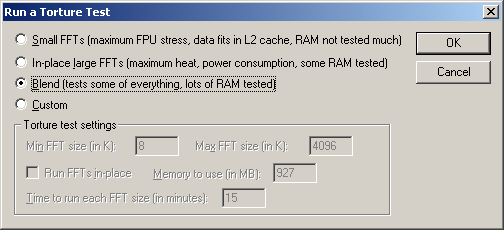
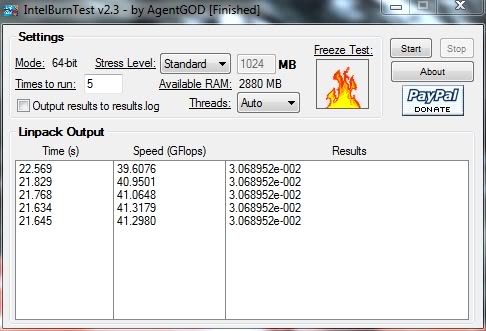
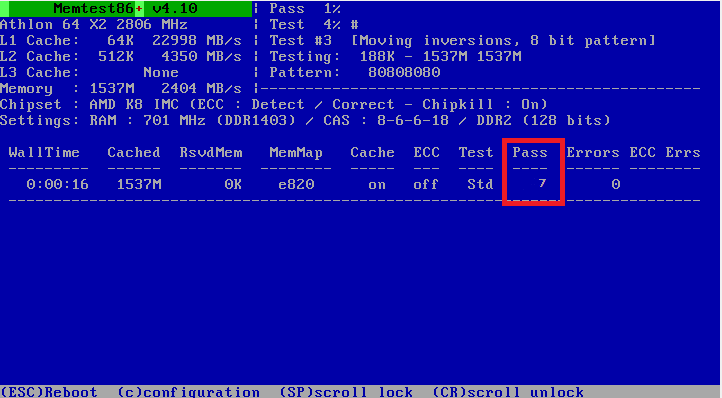

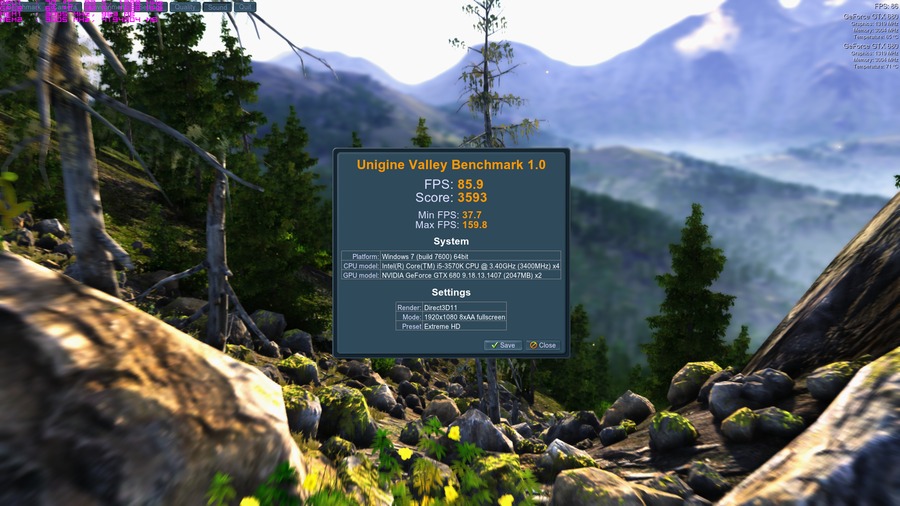
 Những công cụ giúp tinh chỉnh hiệu năng card đồ họa rời
Những công cụ giúp tinh chỉnh hiệu năng card đồ họa rời Evolution Kit nâng cấp tính năng cho Smart TV cũ
Evolution Kit nâng cấp tính năng cho Smart TV cũ Tablet của Acer đánh bại Surface về hiệu năng
Tablet của Acer đánh bại Surface về hiệu năng Nvidia Tegra 4 sẽ mạnh gấp 6 lần Tegra 3
Nvidia Tegra 4 sẽ mạnh gấp 6 lần Tegra 3 Ép xung Google Nexus 4 lên 1.8GHz trên Android 4.2 Jelly Bean
Ép xung Google Nexus 4 lên 1.8GHz trên Android 4.2 Jelly Bean AMD lại tiếp tục cắt giảm nhân lực, một tương lai ảm đạm?
AMD lại tiếp tục cắt giảm nhân lực, một tương lai ảm đạm? Nữ kế toán không nghe lời sếp, làm chậm trễ thanh toán 10 tỷ đồng cho đối tác nhưng lại được công ty khen ngợi: Kỹ năng làm việc quá tốt
Nữ kế toán không nghe lời sếp, làm chậm trễ thanh toán 10 tỷ đồng cho đối tác nhưng lại được công ty khen ngợi: Kỹ năng làm việc quá tốt Nóng: Lễ thụ táng Từ Hy Viên bị hoãn đột ngột vì hành động này của chồng người Hàn
Nóng: Lễ thụ táng Từ Hy Viên bị hoãn đột ngột vì hành động này của chồng người Hàn Một hình ảnh gây sốc trong phim Việt hot nhất phòng vé hiện tại
Một hình ảnh gây sốc trong phim Việt hot nhất phòng vé hiện tại HÓNG: Gil Lê hủy theo dõi Xoài Non?
HÓNG: Gil Lê hủy theo dõi Xoài Non? Vợ 3 kém 29 tuổi nhắc Bảo Chung: "Quãng đời còn lại đừng có ai nữa nhé!"
Vợ 3 kém 29 tuổi nhắc Bảo Chung: "Quãng đời còn lại đừng có ai nữa nhé!" Sốc trước nhan sắc lão hóa, đầu bạc trắng của nàng "Tiểu Long Nữ" sai trái nhất màn ảnh
Sốc trước nhan sắc lão hóa, đầu bạc trắng của nàng "Tiểu Long Nữ" sai trái nhất màn ảnh 'Diễn viên Đình Thế mất ở tuổi 22 mà không kịp nói lời trăng trối'
'Diễn viên Đình Thế mất ở tuổi 22 mà không kịp nói lời trăng trối' Bắt gặp "tiểu tam đáng ghét nhất Kbiz" bụng bầu khệ nệ, cùng người tình U70 đi dự sự kiện khủng
Bắt gặp "tiểu tam đáng ghét nhất Kbiz" bụng bầu khệ nệ, cùng người tình U70 đi dự sự kiện khủng Taxi đi nhầm đường, nữ sinh nhảy ra khỏi xe vì tưởng mình bị bắt cóc rồi bị đâm tử vong: Tòa tuyên án ra sao với tài xế?
Taxi đi nhầm đường, nữ sinh nhảy ra khỏi xe vì tưởng mình bị bắt cóc rồi bị đâm tử vong: Tòa tuyên án ra sao với tài xế? Chuyện gì đang xảy ra với diễn viên Quý Bình?
Chuyện gì đang xảy ra với diễn viên Quý Bình? Vụ bé gái 5 tháng tuổi tử vong ở Hà Nội: Người phụ nữ trông trẻ khai gì?
Vụ bé gái 5 tháng tuổi tử vong ở Hà Nội: Người phụ nữ trông trẻ khai gì? Trước khi qua đời, Kim Sae Ron lên sân thượng khóc nức nở vì lời xin lỗi muộn màng từ phóng viên Hàn
Trước khi qua đời, Kim Sae Ron lên sân thượng khóc nức nở vì lời xin lỗi muộn màng từ phóng viên Hàn Truy tố người mẫu lai Đinh Nhikolai tàng trữ trái phép chất ma túy
Truy tố người mẫu lai Đinh Nhikolai tàng trữ trái phép chất ma túy Hot nhất Weibo: Lưu Diệc Phi và nam thần kém tuổi bị khui tin hẹn hò với loạt bằng chứng khó chối cãi
Hot nhất Weibo: Lưu Diệc Phi và nam thần kém tuổi bị khui tin hẹn hò với loạt bằng chứng khó chối cãi Hoa hậu Hoàn vũ Catriona Gray chia tay hôn phu sau 5 năm, danh tính "trà xanh" lộ diện?
Hoa hậu Hoàn vũ Catriona Gray chia tay hôn phu sau 5 năm, danh tính "trà xanh" lộ diện? TP.HCM: Nam thanh niên rơi lầu 4 chung cư trong tình trạng không mặc quần áo
TP.HCM: Nam thanh niên rơi lầu 4 chung cư trong tình trạng không mặc quần áo